このビデオチュートリアルでは、AdobePremiereProを使用してレトロなVHSの外観を完全に作成する方法を学びます。無料のVHSエフェクトプリセットが含まれています!
私はVHSルックの大ファンです。このノスタルジックなスタイルは、2019年の最大のクリエイティブトレンドの1つであり、今日でも人気があります。
ほとんどのVHSルックチュートリアルはAfterEffectsに依存しており、フッテージをPremiereProに送り返します。 After Effectsの経験がない場合、または急いでいる場合は、ワークフローが遅くなる可能性があります。ただし、このチュートリアルでは、PremiereProを使用してVHSに着想を得た外観を完全に作成する方法を紹介します。通常、AfterEffectsでの作業が必要となる欠陥をフッテージに追加する方法についても見ていきます。
ここで重要なのは、これはVHSオーバーレイではないということです。つまり、フッテージの上にクリップを配置するのではなく、撮影した画像を操作する方法を学習します。これにより、ショット内の情報や色に近づけるために、より複雑な方法で画像を微調整する余地が広がります。
VHSで世界を見る準備はできましたか?始めましょう!
VHSルックの作成
プロジェクトファイルをダウンロード
*これらの要素は、個人的または商業的なプロジェクトで自由に使用できます。ダウンロードすることにより、これらのアセットを再販または再配布しないことに同意したことになります。
Premiere ProでVHSの外観を作成するには、さまざまな効果を組み合わせて使用する必要があります。これらの効果を簡単に改良およびカスタマイズして、必要なレトロな外観に合わせることができます。これらのエフェクトはどのクリップにも使用できますが、本物のヴィンテージ感を演出したい場合は、「昨日の明日」トレンドのネオンライトやライトグリッドなどが満載のレトロフューチャークリップをチェックしてください。
>このチュートリアルの無料のプロジェクトファイルには、フッテージにさらにアクセントを付けるために使用できる追加のVHSアセットが含まれています。
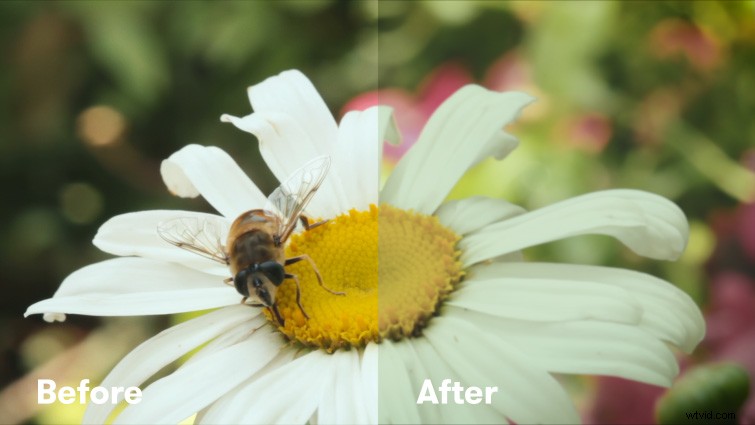
使用する必要がある最初の効果はLumetriColorです。 Lumetri Colorを使用すると、コントラストにいくつかの基本的な修正を加えることができます。 と白 レベル。次に、色あせたフィルムを使用してさまざまなクリエイティブな調整を行うことができます。 、曲線 、およびビネット 設定。 Lumetri Colorは、1つの効果で適切な色調をダイヤルインできるので素晴らしいです。

次に、チャンネルブラーが必要です 効果。 Channel Blurは、VHSの外観を認識できる映像を提供します。ガウスぼかしと非常によく似ていますが、各カラーチャンネルを個別にぼかします(赤、緑、青)。単一のカラーチャンネルをぼかすことができるため、色を一緒に「ブリード」して「外側に押し出す」ことができます。線の。」チャンネルブラーの複数のコピーを使用し、異なるに設定します 寸法をぼかして、外観をさらにカスタマイズします。
アンシャープマスクの使用 効果として、フッテージのエッジと細部に過度に誇張されたコントラストを追加できます。これにより、フッテージは古くなったように見える「デジタルシャープ」な外観になります。 半径を調整します 希望の外観にダイヤルインするように設定します。
フッテージにノイズを追加するには、2つのオプションがあります。 1つ目は、Premiereの組み込みのノイズを使用することです。 効果。これは、低い値に設定すると、優れた「フィルム」結果をもたらす可能性があります。 2番目のオプションは、VHSまたはフィルムグレインオーバーレイを使用することです。 (プロジェクトファイルに1つ含めました。)このクリップをフッテージの上に置き、ブレンディングモードをオーバーレイに設定します。 、必要に応じて不透明度を調整します。
4:3アスペクト比

本物のVHSの外観が必要な場合は、アスペクト比を4:3に設定する必要があります。私の好みの方法は、 4:3画像オーバーレイを使用することです。 16:9の映像の上に。ただし、シーケンスを調整することもできます 4:3に設定します。 1440×1080のフレームサイズをお勧めします 、この方法を使用する場合。
VHSシェイク(無料プリセットを使用)
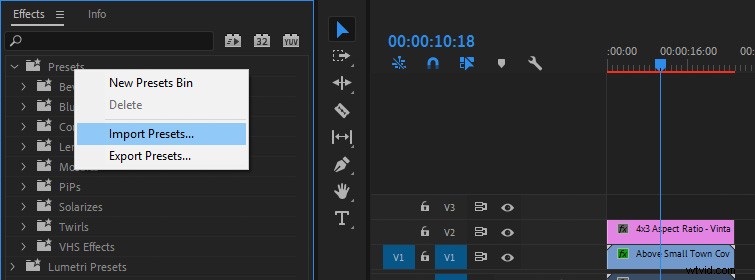
最後に、フッテージに微妙なVHSシェイクを追加したい場合は、無料のVHSプリセットを使用して追加できます。 プロジェクトファイル内。
プリセットをインストールするには、プリセットを右クリックします 効果で ウィンドウをクリックし、プリセットのインポートを選択します 。 VHSプリセットを選択します プロジェクトファイルから。これで、VHSシェイクをドラッグアンドドロップできます フッテージにプリセットします。 (VHS Shakeプリセットは、HD 1920×1080フッテージで機能するように設計されています。フッテージのサイズが異なる場合は、最初に1920×1080シーケンスでネストしてから、ネストされたシーケンスにプリセットを適用します。)VHSShakeプリセットはで機能します。最大1分の長さのビデオクリップ。ただし、1分を超えるクリップがある場合は、かみそりツールを使用して中央でスライスするだけです。 、次にVHSシェイクプリセットを各半分に追加します。
VHSオーバーレイ

オーバーレイの状況に関心がある場合は、時間の制約があり、上記の手順で必要なすべての調整を台無しにしたくない場合がありますか? RocketStockには、レトロなVHSの美学を提供するためのいくつかのアセットがあります。このダウンロードには、VHSテープで通常見られる「統計の記録」に使用される正しいフォントが含まれています。いくつかのグリッチ効果もあります。これは、VHSオーバーレイの絶対に不可欠な要件です。
プロジェクトファイルをダウンロード
VHSに触発された音楽

VHSオーバーレイまたはフッテージが完璧に見えます。たぶん、そこに少しの歪みやフォントが投げられているかもしれません。次は何ですか?確かに、現代のローファイ音楽を再生することはできません(または可能ですか?)。そこで、レトロな映像の下で完璧に再生できる80年代風の曲のプレイリストをいくつか紹介します。
- Retro Creepy Vibe80sSynthミュージックプレイリスト
- レトロな雰囲気のシンセウェイブトラック
- 奇妙な80年代のシンセミュージック
このビデオの作成に使用したトラックに興味がありますか?
- ジュリアン・ベルによる「ストレンジャー・シングス・アイム・アス」
- ハリソンアメールによる「チャレンジャー」
- LucianoMusicCo.の「AllIWantIsYou」
- HereafterMusicの「BackandForth」
- オオカミによる「レトロバイブ」
